SD карта является одним из важных компонентов мобильных устройств Samsung. Она предоставляет дополнительное пространство для хранения фотографий, видео, музыки и других файлов. Однако, иногда пользователи сталкиваются с проблемой, когда не могут записать данные на SD карту.
Если у вас возникла такая ситуация, не паникуйте. Есть несколько простых шагов, которые вы можете предпринять, чтобы решить эту проблему. Сначала, проверьте, что SD карта является одним из современных форматов и совместима с вашим устройством. В некоторых случаях, старая или некачественная карта может вызывать проблемы с записью данных.
Далее, убедитесь, что ваша SD карта не защищена от записи. На боковой стороне карты может быть выключатель, который блокирует возможность записи. Если этот переключатель находится в положении "закрыто", переместите его в положение "открыто". Это позволит вам записывать данные на SD карту.
Если вы все еще не можете записать данные на SD карту Samsung, возможно, проблема связана с самим устройством. Попробуйте перезагрузить ваше мобильное устройство или проверьте его на наличие обновлений программного обеспечения. Иногда проблему можно решить простыми способами, но если ничего не помогает, лучше обратиться за помощью к специалистам или сервисному центру Samsung.
Проверьте форматирование карты памяти

Для форматирования карты памяти на компьютере с операционной системой Windows:
- Подключите карту памяти к компьютеру с помощью картридера или адаптера SD.
- Откройте проводник и найдите диск соответствующий вашей SD карте.
- Щелкните правой кнопкой мыши на диске и выберите "Форматировать".
- Выберите совместимый файловой системой формат, например FAT32.
- Нажмите кнопку "Начать" и подтвердите форматирование.
После завершения процесса форматирования, попробуйте записать данные на карту памяти Samsung и проверьте, работает ли она корректно.
Удалите защиту от записи с карты памяти
Если ваша SD карта Samsung не позволяет записывать данные на себя, возможно, она имеет защиту от записи. Это может быть вызвано настройками карты или неполадкой в самой карте. В любом случае, следующие шаги помогут вам удалить защиту от записи и снова использовать карту для записи данных:
- Убедитесь, что физический выключатель на карте не находится в положении "Lock" или "Write Protect". Этот выключатель обычно находится на боковой или задней стороне карты и предотвращает любые записи на карту.
- Вставьте карту памяти в компьютер или устройство, которое поддерживает карты SD. Откройте проводник файлов и найдите на компьютере карту памяти.
- Щелкните правой кнопкой мыши по значку карты памяти и выберите "Свойства".
- В окне свойств нажмите вкладку "Общие" и убедитесь, что флажок "Защищено" не установлен. Если флажок установлен, снимите его, чтобы разрешить запись на карту.
- Если вы не видите вкладки "Общие", перейдите на вкладку "Безопасность". Нажмите кнопку "Изменить" и разрешите полные права доступа к картам памяти.
- После внесения изменений нажмите кнопку "Применить" и затем "ОК", чтобы сохранить настройки.
После выполнения этих шагов ваша SD карта Samsung должна быть готова к записи данных. Если проблема не решена, попробуйте использовать другую карту памяти или обратитесь к производителю карты для получения дальнейшей поддержки.
Проверьте адаптер и кардридер

Если у вас возникли проблемы с записью на SD карту Samsung, первым делом стоит проверить адаптер и кардридер, которые вы используете.
Убедитесь, что адаптер и кардридер работают исправно и правильно подключены к компьютеру. Попробуйте использовать другой адаптер или кардридер, чтобы исключить возможность их повреждения или несовместимости.
Также стоит обратить внимание на то, что некоторые кардридеры могут не поддерживать определенные форматы или емкости SD карт. Проверьте совместимость вашего кардридера с SD картой Samsung, которую вы пытаетесь использовать.
Если после проверки адаптера и кардридера проблема с записью на SD карту Samsung остается, вам могут понадобиться дополнительные меры по устранению неполадок. Рекомендуется обратиться в сервисный центр Samsung или связаться с их технической поддержкой для получения дальнейшей помощи и консультации.
Очистите карту памяти от мусора
Если ваша SD карта Samsung переполнена мусором, это может привести к проблемам с записью на нее. Чтобы решить эту проблему, вам необходимо очистить карту памяти от ненужных файлов и данных.
1. Подключите SD карту к компьютеру с помощью картридера или USB-адаптера.
2. Откройте проводник на вашем компьютере и найдите SD карту в списке устройств.
3. Щелкните правой кнопкой мыши на значке SD карты и выберите "Свойства".
4. В открывшемся окне выберите вкладку "Общие".
5. В разделе "Объем" нажмите на кнопку "Очистить диск".
6. Подождите, пока система произведет сканирование и расчет, сколько места можно освободить.
7. После завершения сканирования появится список файлов, которые можно удалить. Убедитесь, что вы выбрали только те файлы, которые вы хотите удалить, и нажмите кнопку "ОК".
8. Подождите, пока система удалит выбранные файлы. Это может занять некоторое время, в зависимости от объема данных.
9. После завершения процесса очистки вы можете отключить SD карту от компьютера и повторить попытку записи на нее.
Проверьте доступность места на карте памяти

Если у вас возникла проблема с записью на SD карту Samsung, первым делом стоит проверить, достаточно ли свободного места на карте памяти. Когда на карте заканчивается место, устройство может отказываться записывать новые файлы.
Чтобы проверить доступное место на SD карте, нужно открыть файловый менеджер на вашем устройстве и перейти в раздел, отображающий информацию о памяти. Обычно это можно сделать в настройках устройства или в приложении "Мой компьютер".
В секции информации о памяти должно быть указано общее количество доступного пространства и количество свободного места. Если свободного места осталось немного или его нет вовсе, вам придется освободить некоторое пространство на карте.
Вы можете удалить ненужные файлы и приложения, перенести часть данных на другое устройство или воспользоваться функцией кэширования, чтобы временно освободить пространство. После освобождения места попробуйте записать файлы на карту памяти Samsung снова.
Если проблема не решается, возможно, есть другие причины, по которым ваше устройство не может записывать на SD карту Samsung. В таком случае рекомендуется обратиться за помощью к производителю или специалисту по обслуживанию.
Проверьте наличие вирусов на карту памяти
Если ваша SD-карта Samsung не записывается, возможно, причина кроется в наличии вирусов на ней. Вирусы могут повлиять на работу карты и привести к различным ошибкам, включая невозможность записи на карту.
Для проверки наличия вирусов на SD-карте используйте антивирусное ПО. Следуйте инструкциям программы и выполните полное сканирование карты памяти. Если вирусы будут обнаружены, удалите их с помощью антивирусного ПО.
После удаления вирусов рекомендуется выполнить форматирование карты памяти. Обратите внимание, что форматирование удалит все данные с карты, поэтому перед этим действием необходимо создать резервные копии важных файлов.
Если после удаления вирусов и форматирования проблема сохраняется, возможно, причина в неисправности самой карты памяти. В этом случае рекомендуется обратиться в сервисный центр Samsung для диагностики и возможного ремонта карты.
Обновите драйверы карты памяти
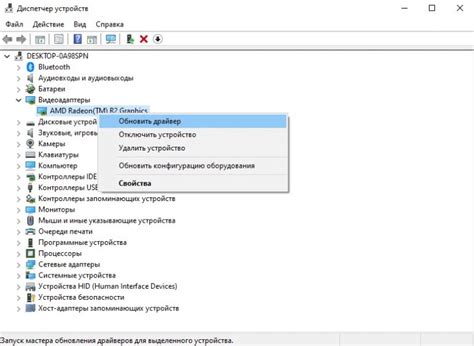
Если у вас возникают проблемы с записью на SD карту Samsung, возможно, проблема заключается в устаревших драйверах карты памяти. В этом случае рекомендуется обновить драйверы для повышения совместимости и исправления возможных ошибок.
Для обновления драйверов карты памяти выполните следующие действия:
- Откройте «Диспетчер устройств», нажав правой кнопкой мыши по значку «Пуск» и выбрав соответствующий пункт меню.
- Разверните раздел «Дисковые устройства», чтобы найти устройство SD карты.
- Нажмите правой кнопкой мыши на устройстве SD карты и выберите «Обновить драйвер».
- Выберите пункт «Автоматический поиск обновленного программного обеспечения драйверов» и дождитесь завершения процесса обновления.
В некоторых случаях может потребоваться перезагрузка компьютера после обновления драйверов. Проверьте, работает ли SD карта после перезагрузки.
Обновление драйверов карты памяти может решить проблемы с записью на SD карту Samsung. Если проблема не исчезла, разберитесь с другими возможными причинами, такими как поврежденная карта памяти или проблемы с файловой системой.
Обратитесь к профессионалам
Если вы уже попробовали все вышеуказанные способы и проблема с записью на SD карту Samsung все еще не решена, то рекомендуется обратиться к профессионалам. Возможно, проблема с картой вызвана аппаратным дефектом, который может быть исправлен только квалифицированным специалистом. Профессионалы смогут провести диагностику вашей SD карты и определить причину возникновения проблемы. Они также смогут предложить наиболее эффективное решение, будь то восстановление данных или замена карты.








